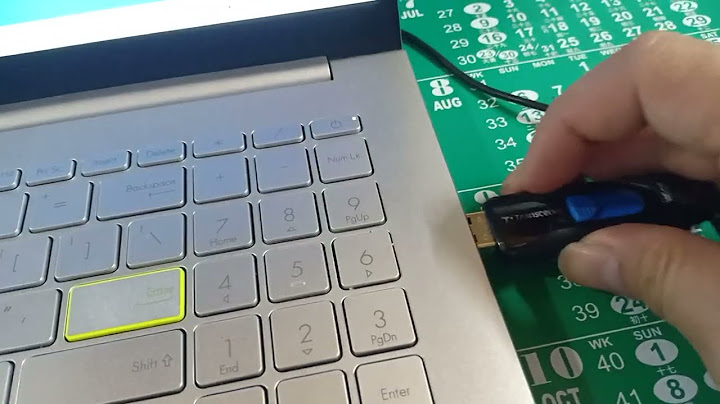iPad bị ăn táo là hiện tượng máy không hoạt động, khi mở nguồn trên màn hình ipad chỉ xuất hiện logo táo của Apple và không vào được màn hình khóa hay màn hình Home. Nhiều người dùng iPad đang gặp rắc rối với lỗi trên và không biết phải làm thế nào. Show Do đâu iPad lại bị ăn táo?Nguyên nhân iPad bị ăn táo: lỗi này thường xảy ra với những iPad đã Jailbreak, tức là hệ thống mặc định của iOS đã bị người dùng can thiệp sâu. Khi Jailbreakthì một số Tweak sẽ được cài đặt, các Tweak này rất dễ xung đột với nhau và xung đột với máy dẫn tới hiện tượng ăn táo màn hình hi khởi động. Có những trường hợp iPad bị treo táo là do bị rơi rớt va đập làm cho các linh kiện bên trong xảy ra lỗi.Ngoài ra iPad của bạn luôn trong tình trạng cạn kiệt pin ipad và thiếu dung lượng bộ nhớ cũng xuất hiện lỗi ăn táo.  Cách sửa iPad bị ăn táo.Để xác định được lỗi iPad bị ăn táo là do phần mềm hay phần cứng bạn hãy tiến hành xử lí phần mềm trước – Bạn hãy tải Firmware mới nhất -Dùng cáp USB để kết nối máy tính của bạn với iPad, mở iTunes lên -Nhấn cùng lúc hai phím Home và Power trong 10 giây và thả phím Power rồi chờ cho đến khi màn hình iPad xuất hiện thông báo tìm thấy iTunes -Trong ứng dụng iTunes, hãy chọn Devices, sau đó chọn Restore Now và cập nhật bản Firmware mới cho iPad qua iTunes. Nếu như đã thực hiện theo cách trên mà iPad của bạn vẫn bị ăn táo thì có thể khẳng định lỗi do phần cứng. Bạn hãy đưa máy đến trung tâm sửa chữa điện thoạiđể được giúp đỡ. Sửa iPad bị ăn táo ở đâu?Ở Tp. HCM bạn có thể tham khảo dịch vụ của Công ty Phát Thành mobile. Phát Thành mobile là trung tâm sửa chữa điện thoại uy tín và chuyên nghiệp. Họ có đầy đủ các trang thiết bị chuyên dụng, các linh kiện thay thế zin chính hãng, bảo hành chu đáo và chi phí dịch vụ cạnh tranh. Tại đây bạn sẽ được các kỹ thuật viên kiểm tra tình trạng máy sau đó đưa ra cách sửa iPad bị ăn táo cũng như mức chi phí cho toàn dịch vụ. Khi các bạn đồng ý với mức chi phí đó nhân viên kỹ thuật mới tiến hành nhận máy. Nhân viên của chúng tôi luôn làm việc với thái độ lịch sự, vui vẻ và nhiệt tình. Bạn có thể hoàn toàn yên tâm khi đến sửa chữa iPad tại nơi sửa iPhone iPad uy tín này. Có rất nhiều iFan thắc mắc: Lỗi “iPad is disabled connect to iTunes phải làm sao?” Bài viết dưới đây sẽ giải đáp thắc mắc này cho bạn. Nếu bạn sử dụng thiết bị công nghệ cao như iPad, chắc hẳn bạn sẽ muốn bảo mật cho điện thoại của mình. Bạn sẽ cài mật khẩu cho điện thoại để tránh người khác có thể mở máy bạn sử dụng hoặc đánh cắp dữ liệu. Tuy nhiên, nếu bạn vô tình quên mất mật khẩu và nhập sai quá nhiều lần, lỗi iPad is disabled connect to iTunes sẽ xuất hiện. Ngoài ra nếu bạn bị mất máy hoặc có người cố tình mở khóa điện thoại của bạn cũng có thể gây nên tình trạng này. Vậy lỗi iPad is disabled connect to iTunes phải làm sao? Restore máyCách duy nhất để khắc phục sự cố này là restore (khôi phục lại) cài đặt máy. Tuy nhiên bạn hãy chú ý rằng trước khi restore máy bạn phải kiểm tra xem máy có iCloud không. Vì nếu lỡ bạn không có mật khẩu iCloud thì restore sẽ treo máy ở màn hình khởi động, không thể sử dụng máy được nữa. 1. Restore máy chưa từng đồng bộ với iTunesBạn thực hiện restore bằng một máy tính mới (máy tính này trước đó chưa bao giờ kết nối với iPhone) thì bạn áp dụng cách đưa về DFU như sau: Bước 1: Bạn tắt nguồn cho thiết bị iPad của mình. Bước 2: Sau khi tắt nguồn bạn thực hiện bật iTunes (trên máy tính) lên. Khi đó màn hình sẽ xuất hiện một thông báo là chiếc iPad của bạn bị vô hiệu hóa (Disable). Bước 3: Tiến hành phục hồi iPad bằng cách đưa thiết bị về chế độ DFU. Kết nối iPad với máy tính rồi ấn đồng thời nguồn và Home trong 10 giây. Thả phím nguồn ra, vẫn tiếp tục nhấn giữ phím home cho tới khi màn hình xuất hiện thông báo mới. Thả phím Home ra, lúc này màn hình iPad chỉ một màu đen, và không hiển thị gì. Thao tác này tương đối khó, nên thực hiện lần đầu tiên thì thường sẽ không được, bạn bình tĩnh thao tác lại chậm chậm và theo hướng dẫn. \>>> Xem thêm: Một số lỗi hay gặp phải iPad và hướng dẫn bạn cách khắc phục nhanh nhất
Bước 4: Màn hình xuất hiện “iTunes đã phát hiện thấy một iPad trong chế độ phục hồi…” > Bấm OK để bắt đầu Restore. Bước 5: Thông báo về “Chế độ khôi phục iPad” sẽ hiện lên trên iTunes, nhấn vào “Khôi phục iPad” hoặc “Restore iPad” để tiến hành khôi phục.  2. Restore máy đã từng đồng bộ với iTunesNếu bạn sở hữu một chiếc iPad đã đồng bộ với iTunes thì thao tác lại rất đơn giản và nhanh chóng. Bạn hãy làm như sau: Bước 1: Kết nối iPad với máy tính và bật iTunes lên. Bước 2: Nhấn và giữ cả phím nguồn lẫn phím Home cùng một lúc cho đến khi màn hình sáng lên. Lúc này thông báo việc kết nối với iPad sẽ hiện lên trên màn hình máy tính. Bước 3: Trên iTunes chọn vào tên iPad của bạn đã kết nối. Bước 4: Chọn tính năng “Restore iPad” để tiến hành khôi phục lại thiết bị của mình. Sau khi hoàn tất, bạn sẽ vào được iPad mà không cần phải nhập passcode đã cài đặt trước đó. \>> Tham khảo ipad 10 wifi 64gb, sản phẩm mới nhất của nhà Táo đã được đồng bộ với iTunes để trải nghiệm những bản nhạc và video mượt mà, dễ dàng nhất. Kết luậnVậy là đã có câu trả lời cho câu hỏi “iPad is disabled connect to iTunes phải làm sao?”. Bạn hãy chú ý để tránh lặp lại tình trạng này thì hãy ghi nhớ mật khẩu của mình, tránh để người khác mở khóa sai nhiều lần. Lỗi này không quá khó để khắc phục nhưng khá phiền phức và cần đến máy tính nên bạn cẩn thận vẫn là trên hết. Để biết thêm chi tiết, truy cập shopdunk.com, trang tin tức ShopDunk hoặc liên hệ trực tiếp vào hotline: 1900.6626.  Để được tư vấn chi tiết hơn về các sản phẩm Apple mới nhất cùng loạt chương trình khuyến mại, bạn có thể liên hệ qua hotline 1900.6626 và website https://shopdunk.com/ hoặc ghé qua cửa hàng ShopDunk gần nhất để trải nghiệm và đưa ra đánh giá cho riêng mình nhé. |